Microsoft Office suite adalah salah satu perangkat lunak produktivitas yang banyak digunakan dan tersedia untuk sistem operasi desktop dan seluler yang populer, termasuk Windows, Mac OS X, Android, dan iOS. Pengguna yang tidak mampu membeli perangkat lunak versi desktop dapat menggunakan Office versi web.
Jika Anda telah lama menjadi pengguna Office Word atau Excel, Anda mungkin telah memperhatikan toolbar kecil yang muncul saat Anda memilih sebagian dokumen di Word, Excel, atau PowerPoint. Artinya, toolbar mini muncul saat Anda memilih kata atau baris menggunakan mouse atau touchpad.
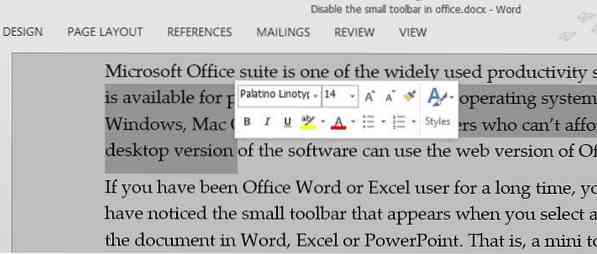
Seperti disebutkan di atas, toolbar mini hanya muncul ketika teks dipilih menggunakan touchpad atau mouse, dan toolbar tidak muncul jika Anda memilih teks menggunakan pintasan keyboard. Seperti yang Anda lihat, bilah alat menawarkan opsi untuk mengubah font dengan cepat, ukuran font, gaya font, dan banyak opsi praktis lainnya untuk mengubah pemformatan dengan cepat.
Anda yang lebih suka memilih teks menggunakan mouse atau touchpad tetapi tidak ingin melihat toolbar mini dapat dengan mudah menonaktifkan toolbar yang mengganggu ini. Untungnya, opsi tersedia di Office untuk mematikan toolbar mini dan Anda tidak perlu mengedit Registry atau mengambil bantuan perangkat lunak pihak ketiga.
Selesaikan instruksi di bawah ini untuk menonaktifkan toolbar mini di program Microsoft Office 2010 dan 2013.
Matikan toolbar mini di Office 2013 dan 2010
CATATAN: Mematikan toolbar mini di program Word tidak akan menonaktifkan fitur yang sama di Excel atau PowerPoint.
Langkah 1: Langkah pertama adalah membuka program Word, Excel, atau PowerPoint.
Langkah 2: Klik Mengajukan menu lalu klik Pilihan untuk membuka yang sama.
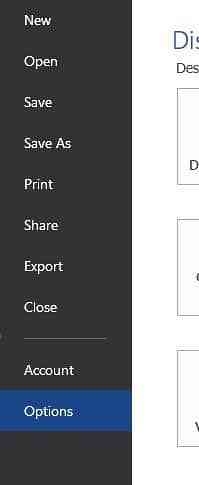
Langkah 3: Klik pada Umum tab (jika tidak dipilih secara default) untuk melihat Tampilkan Mini Toolbar pada pilihan opsi di bawah opsi Antarmuka Pengguna.
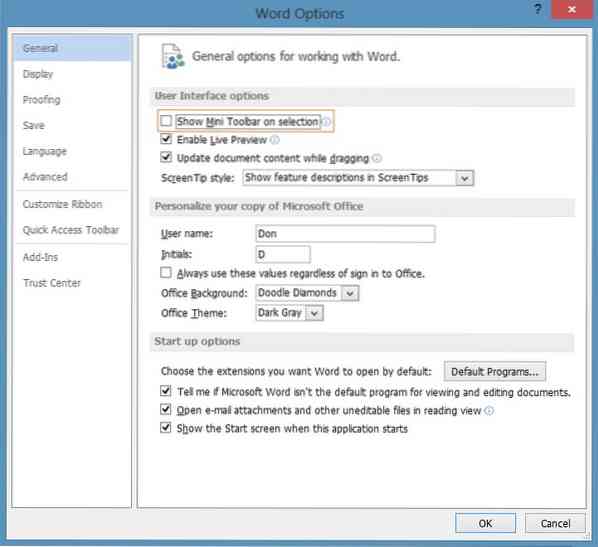
Langkah 4: Hapus centang Tampilkan Mini Toolbar pada pilihan pilihan dan kemudian klik tombol OK untuk mematikan toolbar mini. Itu dia!
Mulai sekarang, Office tidak akan pernah menampilkan toolbar mini saat Anda memilih teks menggunakan mouse atau touchpad. Untuk mengaktifkan fitur ini lagi, periksa opsi yang sama dengan mengunjungi Opsi.
Tips: Di bawah Opsi, Anda juga dapat mengubah latar belakang dan tema Office.
 Phenquestions
Phenquestions


